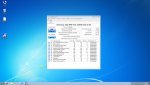U
uwei
Gast
Nach deiner Beschreibung hast du im Legacy Modus installiert(MBR).
Hinter der Boot Option #1 sollte deine SSD stehen, ohne UEFI davor.
Dann sollte Windows auch mit HDD starten.
Ohne HDD(s) läuft alles problemlos? Oder gibt es da auch bluescreens?
Häng die HDD(s) an einen anderen Rechner und prüfe sie mit dem Herstellertool. Macht eine Platte dort auch Probleme, ersetzen. Sonst Kabel in deinem Rechner tauschen.
Bootet und läuft dein Windows problemlos ohne die HDD(keine bluescreens, sonstwas), dann kümmer dich später um das HDD Problem und lass diese HDD einfach erstmal weg.
Im Normalfall:
Kontrolliere den Anschluss deiner Platten am Board. Alle Laufwerke an den 4er-SATA Block in der unteren rechten Ecke des Boards.
Sonst hört sich das eben alles nach Systemstabilitätsproblemen an.
Die SSD oben rechts, die beiden HDDs und das DVD Laufwerk an die anderen drei.
Kontrolliere Anschluss und Erkennung im Bios. Peripherals > SATA Configuration(von oben Enabled/AHCI/Disabled). Port 0-deine SSD, Port 1-3 deine HDDs und DVD Laufwerk. Laufwerke werden namentlich aufgeführt an den Ports.
Kontrolliere die Bootoptionen. Bios Features > Boot Option #1: deine SSD(P0 oder UEFI, je nach Installationsart). #2,3,4 deaktivieren bzw. disabled.
An sich ist aber egal, an welchem der vier Ports welches Laufwerk angeschlossen wird.
Boote die Windows DVD. Lösche alle Partitionen der SSD im Partitionssetup. Also komplett unzugeordneter Speicher. Abbrechen, neu starten. Boote mit F12.
UEFI:
Wähle UEFI: DVD Laufwerk. Setup sollte bei Auswahl der leeren SSD drei Partitionen erstellen, System, MSR, auf die dritte kommt Windows. Installieren.
MBR:
Wähle P.. DVD Laufwerk. Setup sollte bei Auswahl der leeren SSD zwei Partitionen erstellen. System-Reserviert, auf die zweite kommt Windows.
PS
Wenn eine Original DVD, Win64bit/SP1 Image runterladen und brenn dir mal probeweise eine zweite oder von einem USB Stick installieren.
Sonst hört sich das wie gesagt nach Stabilitätsproblemen an.
Hinter der Boot Option #1 sollte deine SSD stehen, ohne UEFI davor.
Dann sollte Windows auch mit HDD starten.
Ohne HDD(s) läuft alles problemlos? Oder gibt es da auch bluescreens?
Häng die HDD(s) an einen anderen Rechner und prüfe sie mit dem Herstellertool. Macht eine Platte dort auch Probleme, ersetzen. Sonst Kabel in deinem Rechner tauschen.
Bootet und läuft dein Windows problemlos ohne die HDD(keine bluescreens, sonstwas), dann kümmer dich später um das HDD Problem und lass diese HDD einfach erstmal weg.
Im Normalfall:
Kontrolliere den Anschluss deiner Platten am Board. Alle Laufwerke an den 4er-SATA Block in der unteren rechten Ecke des Boards.
Sonst hört sich das eben alles nach Systemstabilitätsproblemen an.
Die SSD oben rechts, die beiden HDDs und das DVD Laufwerk an die anderen drei.
Kontrolliere Anschluss und Erkennung im Bios. Peripherals > SATA Configuration(von oben Enabled/AHCI/Disabled). Port 0-deine SSD, Port 1-3 deine HDDs und DVD Laufwerk. Laufwerke werden namentlich aufgeführt an den Ports.
Kontrolliere die Bootoptionen. Bios Features > Boot Option #1: deine SSD(P0 oder UEFI, je nach Installationsart). #2,3,4 deaktivieren bzw. disabled.
An sich ist aber egal, an welchem der vier Ports welches Laufwerk angeschlossen wird.
Boote die Windows DVD. Lösche alle Partitionen der SSD im Partitionssetup. Also komplett unzugeordneter Speicher. Abbrechen, neu starten. Boote mit F12.
UEFI:
Wähle UEFI: DVD Laufwerk. Setup sollte bei Auswahl der leeren SSD drei Partitionen erstellen, System, MSR, auf die dritte kommt Windows. Installieren.
MBR:
Wähle P.. DVD Laufwerk. Setup sollte bei Auswahl der leeren SSD zwei Partitionen erstellen. System-Reserviert, auf die zweite kommt Windows.
PS
Wenn eine Original DVD, Win64bit/SP1 Image runterladen und brenn dir mal probeweise eine zweite oder von einem USB Stick installieren.
Sonst hört sich das wie gesagt nach Stabilitätsproblemen an.
Zuletzt bearbeitet von einem Moderator: